Primeiro, vamos esclarecer a confusão: este artigo é sobre o Veo 3 do Google - o novíssimo gerador de vídeo com IA do Google DeepMind. Não estamos falando da Veo.co, a empresa de câmeras esportivas que ajuda a gravar os destaques da liga de domingo. É uma ferramenta diferente, uma vibração diferente.
Agora que já resolvemos isso, vamos falar sobre o que o Google acabou de lançar no mundo da IA. Porque o Veo 3 é uma loucura.
O que é o Google Veo 3?
O Veo 3 é o mais recente lançamento do Google na geração de vídeos com IA, anunciado no Google I/O 2025. É como se fosse o ChatGPT para vídeos - você dá a ele um prompt (como "uma filmagem de drone sobre uma Tóquio futurista na chuva") e ele retorna um vídeo cinematográfico editado que parece ter saído diretamente de um trailer da Netflix.
Os resultados? Surpreendentemente boas. Mas elas podem ser melhores.
O movimento é suave. Os personagens parecem ter fundamento. As cenas têm iluminação, ângulos de câmera e até mesmo tom emocional. Não se trata apenas de vídeo de texto. É um filme baseado em sentimentos.
Naturalmente, os criadores de conteúdo têm inundado o X, o Threads, o YouTube e o TikTok com experimentos do Veo 3. Mas, por mais incrível que seja o vídeo básico, ainda há uma grande lacuna:
Ele não é otimizado para plataformas do mundo real.
Está faltando o ingrediente que transforma imagens legais em conteúdo que é assistido. É aí que a Submagic entra em cena.
Por que você ainda precisa editar seus vídeos do Veo 3
O Veo 3 lhe fornece a filmagem. Mas isso não acontece:
- Adicionar legendas
- Aprimorar o áudio
- Inserir b-rolls
- Aumente seu ritmo
- Adicionar zooms, transições e música
- Transforme vídeos longos em clipes curtos e viral
Se você planeja compartilhar seu vídeo Veo 3 nas redes sociais, no YouTube, em um pitch deck, em um curso ou até mesmo em uma campanha publicitária, não basta apenas clicar em download. Você precisa terminar a história.
O Submagic é a arma secreta para isso.
Como editar vídeos do Google Veo 3 no Submagic
É fácil editar vídeos do Veo 3 no Submagic. Arraste e solte o vídeo no editor e você estará pronto para começar. Aqui estão os recursos que o fazem brilhar:
1. Adicione legendas viral
As legendas não são mais opcionais. A maioria das pessoas rola com o som desligado, e os vídeos do Veo 3 não vêm com legendas.
O gerador automático de legendas do Submagic é extremamente preciso. Você pode personalizar a fonte, a animação, destacar palavras-chave e até mesmo editar por transcrição.
Isso significa que você pode adicionar clareza, humor ou dicas de histórias diretamente nas legendas e manter seu público envolvido o tempo todo.
2. Inserir b-rolls com tecnologia de IA
Deseja tornar seu clipe do Veo 3 mais dinâmico? Coloque um b-roll.
O gerador de AI b-roll da Submagic encontra os momentos certos em seu vídeo e sobrepõe imagens que combinam com sua narração ou diálogo. Isso faz com que seu conteúdo pareça instantaneamente mais profissional e acrescenta contexto sem a necessidade de filmar nada a mais.
Isso é especialmente útil se você estiver usando o Veo 3 para conteúdo explicativo, curtas-metragens baseados em histórias ou locuções no estilo de documentários.
3. Adicionar música de fundo e efeitos sonoros
Os visuais do Veo 3 são fortes, mas geralmente não vêm acompanhados de um bom design de som. O som é onde mora a emoção.
Com o Submagic, você pode adicionar música de fundo com um único clique. Escolha entre ambientes como cinematográfico, lo-fi, otimista, dramático ou sinistro.
Você também pode adicionar efeitos sonoros para destacar textos, batidas, transições ou piadas. Isso adiciona ritmo aos seus vídeos e faz com que eles pareçam personalizados, e não enlatados.
4. Use zoom automático e transições
As filmagens de vídeo 3 são cinematográficas, mas geralmente estáticas. Com o Submagic, você pode adicionar efeitos de zoom automático para destacar expressões faciais, movimentos ou elementos visuais importantes.
E as transições de IA entre clipes ajudam a suavizar as edições ou a criar mudanças emocionais - sem a dor de cabeça de aprender a usar o Premiere Pro.
5. Criar clipes curtos a partir de vídeos longos da Veo
Digamos que a Veo 3 tenha lhe dado um curta-metragem de 90 segundos. Isso é ótimo. Mas isso nem sempre é bom para o TikTok ou o Instagram.
Com os clipes mágicos do Submagic, você pode extrair instantaneamente os melhores momentos e transformá-los em um sucesso de rolagem. A inteligência artificial encontra o gancho e dá a ele uma edição viral- com legendas, música e ritmo ajustados para a capacidade de atenção.
6. Recortar, redimensionar e redirecionar
Precisa de um formato 16:9 para o YouTube, 9:16 para Shorts e quadrado para o Instagram? O Submagic permite que você corte e reenquadre em segundos.
Isso significa que você pode pegar uma saída do Veo 3 e gerar três versões nativas da plataforma sem precisar reconstruir do zero.
7. Adicionar fotos, títulos e sobreposições
Deseja marcar seu vídeo? Adicionar logotipos de clientes? Inserir capturas de tela ou infográficos?
Com o Submagic, você pode adicionar facilmente imagens, sobreposições de texto e títulos animados. Ele dá ao seu vídeo do Veo 3 aquele toque final, para que não seja apenas um conteúdo, mas um conteúdo de marca.
Por que isso é (muito) importante
Se você está experimentando o Google Veo 3, já está à frente da curva. Mas o vídeo com IA bruta não é suficiente para vencer na economia da atenção.
Você precisa contar histórias. Ritmo. Áudio. Emoção. Identidade.
É isso que transforma um belo curta-metragem gerado por IA em uma peça de conteúdo que as pessoas assistem, compartilham e lembram.
O Submagic oferece a você:
- Velocidade (a maioria das edições leva menos de 3 minutos)
- Controle (você pode ajustar tudo facilmente)
- Estilo (seus vídeos se destacam)
- Eficiência (não há necessidade de 3 ferramentas para fazer um trabalho)
Ele é usado por agências, influenciadores, treinadores e criadores. Se você estiver compartilhando conteúdo do Veo 3 para contar histórias de marcas, conteúdo educacional, experimentos criativos ou apenas para exercitar suas habilidades de IA, é melhor passar primeiro pelo Submagic.
Experimente você mesmo
Pronto para elevar o nível de seus vídeos do Veo 3?
Coloque sua criação do Google Veo 3 no Submagic. Adicione legendas, música, b-roll e obtenha o acabamento perfeito em minutos.
Porque se o Veo 3 lhe dá os recursos visuais, o Submagic lhe dá a voz.
E o algoritmo adora uma boa voz.
P.S. O Submagic não gera o vídeo. O Veo 3 faz isso. Mas o Submagic garante que ele seja visto.
















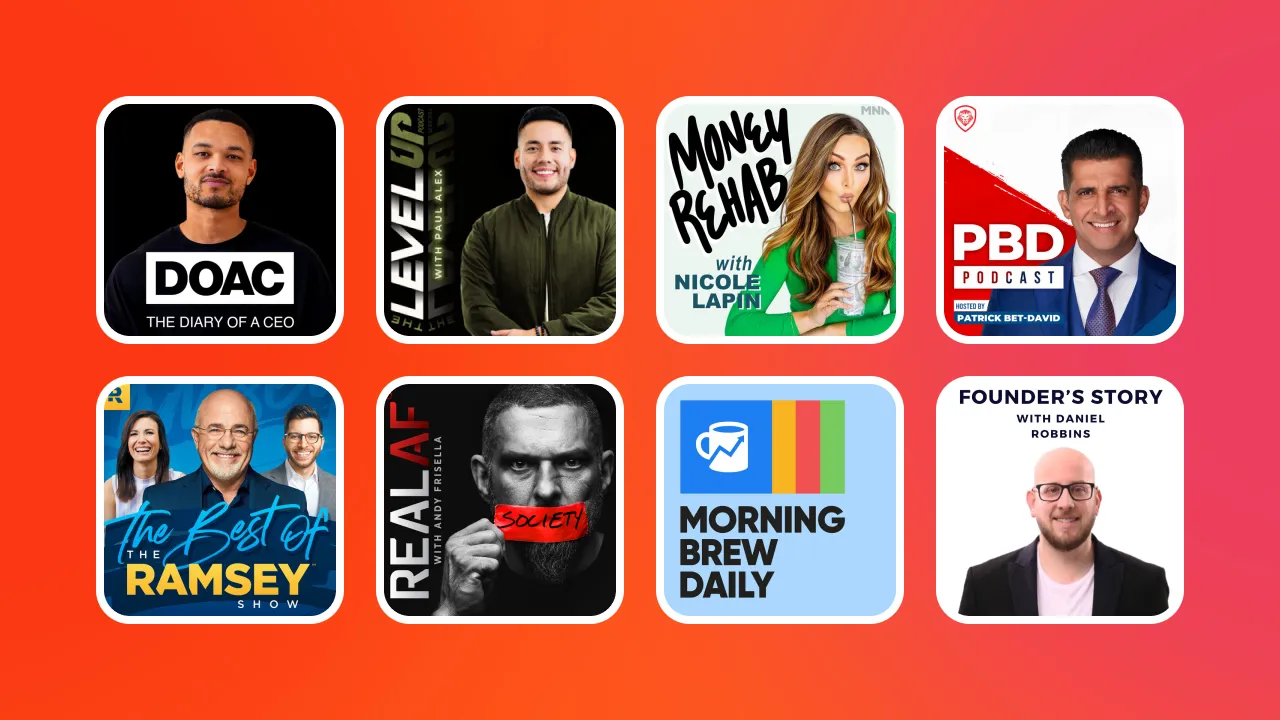



.png)








